Kaip patikrinti kietąjį diską, ar nėra klaidų

- 3312
- 142
- Thomas Zemlak
Klasikinis kietasis diskas yra svarbus kompiuterio komponentas, kuris suteikia ilgalaikį didelių duomenų tūrio saugojimą. Bet kadangi tokio disko veikimui reikia didelio verpstės sukimosi greičio, kietojo disko ištekliai yra riboti. Laikui bėgant plotai kyla ant plokštelių paviršiaus, kurio įmagnetinimas/demagnetizavimas įvyksta su klaidomis. Tokios sugedusios sritys yra vadinamos lovos sektoriais, ir jos turi sugebėti laiku identifikuoti, kad būtų galima neįtraukti daugybės neįskaitomų failų atsiradimo.

Šiandien apsvarstysime labiausiai paplitusius kietojo disko būsenos diagnozavimo būdus.
HDD patikrinkite per komandinę eilutę
Nuo pat ankstyviausių „MS Windows“ versijų ši operacinė sistema buvo aprūpinta naudingumu, kuris gali diagnozuoti naudojamus diskus. Apsvarstykite, kaip patikrinti kompiuterio standųjį diską, ar nėra tinkamumo, ir tai, ar naudojant šį įrankį, yra išvykstančių sektorių:
- Paskambinkite konsolėje „Atlikite“;
- Įveskite komandą CMD;
- Terminalo lange mes įvedame chkdsk: /f /r;
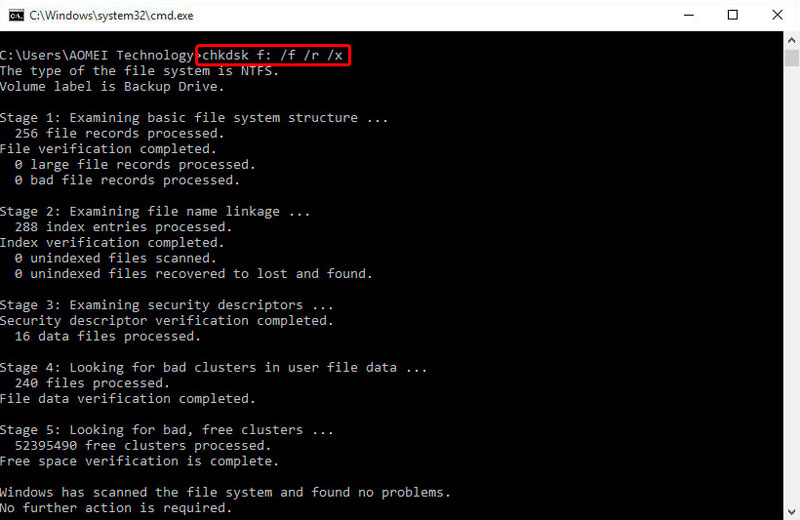
- Jei ketinate nuskaityti operacinės sistemos naudojamą diską, naudingumas pateiks pranešimą apie tai ir rekomenduosite patikrinti po perkrovimo prieš „Windows“ pradžią;
- Atsakydami į N, jūs pradedate tikrinti dabar, remiantis rezultatais, kurių ataskaita su čekio rezultatais bus pateikta programos lange.
Šiek tiek apie naudojamus parametrus. /F reiškia, kad naudingumas, jei klaidos aptinka, turėtų juos ištaisyti automatiškai, /r - kad reikia disko, kai reikia ieškoti lovos sektorių, ir, jei tokių randama, turite pabandyti atkurti juose užfiksuotą informaciją.
Dėmesys. Patikrinkite disko naudingumą. Jei norite patikrinti nešiklį, kuriame naudojama kita failų sistema, ji nebus atpažinta.Atminkite, kad jei disko tūris yra didelis, tada išsamus šių parametrų patikrinimas gali užtrukti daug laiko, iki kelių valandų. Apsvarstykite tai, jei jums trūksta laiko.
Ir dar vienas niuansas: naudingumas gerai susidoroja su savo užduotimis, ieškant blogų sektorių ir korekcijos klaidų taisymas. Bet jei jis veikia su sistemos naudojamu disku, tada tose srityse, kurios skiriamos operacinės sistemos naudojamiems failams, pataisos bus neįmanoma neįmanoma. Tai bus matoma ataskaitoje - rastų ir pataisytų sektorių skaičius nesutampa.
Padėtis galima ištaisyti, jums tiesiog reikia paleisti naudingumą neprisijungus nuskaitymo režime. Tai reiškia, kad jūsų pasirinktas diskas bus atjungtas, patikrintas ir vėl pritvirtintas. Vargu, ar tokį fokusavimą galima atlikti naudojant sistemos diską, tačiau čia yra sprendimas: CHKDSK atliks nuskaitymą po pirmojo kompiuterio perkrovimo.
Norėdami dirbti programą neprisijungus režimu, turite papildomai nurodyti parametrą /„offlinescanandfix“. Jei naudingumas praneša, kad disko negalima patikrinti, nes jis naudojamas sistemos procesu. Atsakykite y, uždarykite terminalo langą, iš naujo įkelkite kompiuterį - nuskaitymas paleistas automatiškai iki operacinės sistemos pradžios.
Patarimas. Visada galite peržiūrėti nuskaitymo rezultatus - žurnalas saugomas „Windows“ („Win+R“, „EventVWR“ komanda.MSC, poskirsnis „Programos“, ieškokite žodžio chkdsk).Tikrinimas per „Windows Explorer“
Paprastas ir suprantamas būdas patikrinti kietojo disko kompiuterį, ar nėra klaidų, yra naudoti „laidininką“. Spustelėkite PKM diske, kurį norime patikrinti, pereikite prie „Savybių“ ir „Service“ skirtuką Mes pradedame tikrinti.
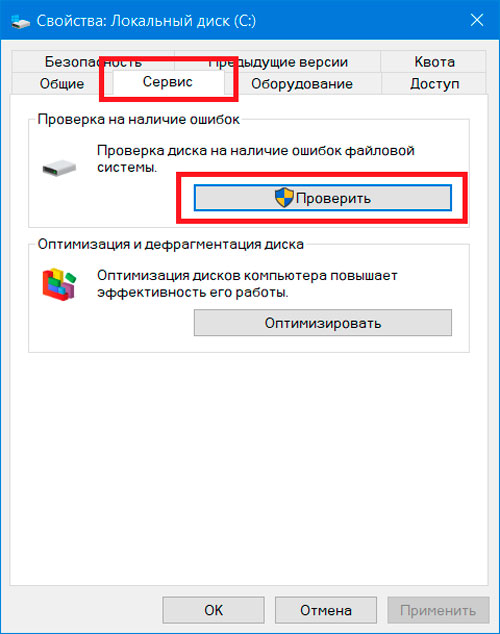
„Dešimtys“ ir „Windows 8“.1 čekis gali būti nereikalaujamas. Bent jau pamatysite tokį pranešimą, tačiau galite jį paleisti prievarta. Be patikrinimo, „Windows 7“ turi galimybę ištaisyti lovos sektorius, kuriuose yra klaidų - prieš paleidžiant jums tereikia įdėti atitinkamus varneles.
Bet kokiu atveju, ataskaita bus prieinama žurnale, paieška vykdoma tokiu pačiu būdu, kaip aprašyta aukščiau.
HDD patikrinkite „Windows PowerShell“
Apsvarstykite, kaip patikrinti standžiojo disko efektyvumą, paleidžiant „PowerShell“ kaip alternatyvas naudoti komandinę eilutę:
- Vykdykite konsolę „atlikti“;
- Surinkti „PowerShell“;
- Rastame elemente spustelėkite PKM viršuje ir pasirinkite Paslaugos paleidimą administratoriaus vardu;
- Norėdami patikrinti kietąjį diską, pristatome šias komandas:
- REMONTAS -VOLUME -DIVERETTER (Atminkite, kad storosios žarnos nereikia čia dėti);
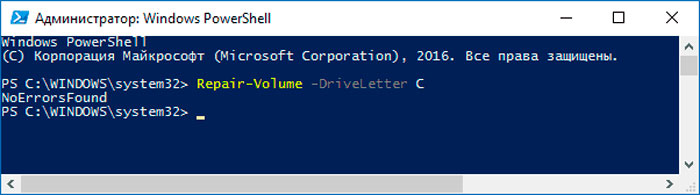
- REMONTAS -VOLUME -DIVERETTER -OFFLINESCANANDFIX (šis parametras naudojamas, jei reikia atlikti nuskaitymą neprisijungus).
- REMONTAS -VOLUME -DIVERETTER (Atminkite, kad storosios žarnos nereikia čia dėti);
Noerrorsfound pranešimas reiškia, kad diske nebuvo klaidų.
Trečioji -„Party“ programinė įranga, skirta tikrinti standusius diskus
Yra daugybė specializuotų programų ir komunalinių paslaugų, skirtų patikrinti kietąsias diskus, ar nėra sulaužytų sektorių, turinčių galimybę jas ištaisyti.
„CrystaldiskInfo“
Priklauso geriausioms diagnostinėms programoms, skirtoms patikrinti HDD būklę. Gali dirbti su visomis diskų veislėmis, įskaitant išorinį. Atlieka išsamų diskų paviršiaus nuskaitymą, sukuria išsamią ataskaitą su visų diskų, prijungtų prie kompiuterio, būklės analize, išsamios santraukos pavidalu. Naudodamiesi šia ataskaita sužinosite visą suvestinę diską, įskaitant programinės aparatinės įrangos versiją ir kitą įdomią informaciją.
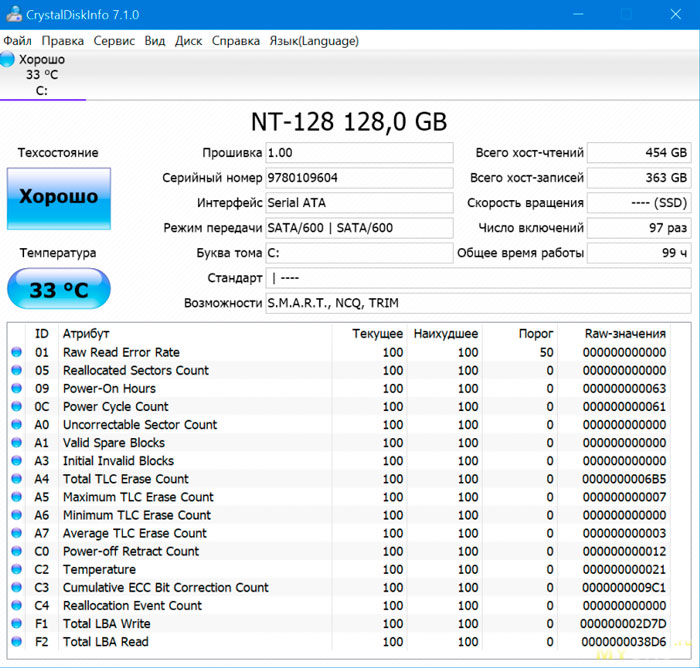
Naudingumas gali sekti HDD temperatūrą realiuoju laiku, dabartinė vertė rodoma kalbos skydelio srityje, apatiniame dešiniajame darbo ekrano kampe. Pažangiems vartotojams galima atlikti puikų patikrinimo parametrų nustatymą. Taip pat galite nulis nuliūdę sudužusių disko sektorių skaitiklių. Net tokia funkcija, kaip stebėti kompiuterio paleidimo skaičių.
Pagrindinis „CrystaldiskInfo“ trūkumas yra nesugebėjimas ištaisyti klaidų, tačiau idealu diagnozuoti standųjį diską diagnozuoti standųjį diską.
Viktorija Hdd
Ko gero, garsiausia nemokama programa, veikianti rinkoje. Jis turi išsamią funkciją, leidžia patikrinti standžiojo disko būklę ir išduoti išsamią informaciją apie tokio patikrinimo rezultatus. Ataskaita sudaroma galutiniam vartotojui patogią formą, jokia informacija, kuriai nereikia dekodavimo, nebus. Tačiau pirmosiose programos versijose nebuvo grafinės sąsajos ir buvo gausu techninės prasmės, reikalaujančios studijos.
Programa priklauso nemokamos programinės įrangos kategorijai, tai yra, galite ją naudoti visiškai nemokamai. Atsisiųsti geriau gaminti iš oficialios svetainės.
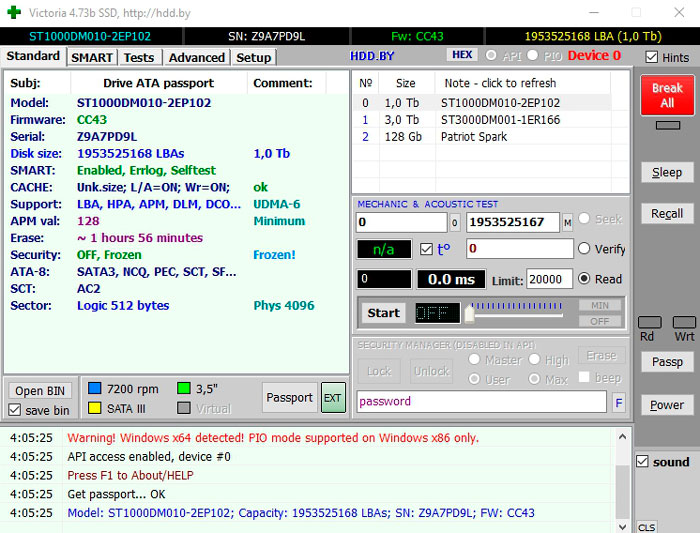
Mes pateikiame instrukcijas, kaip diagnozuoti kietąjį diską „Windows 10 Victoria“ programoje:
- Mes pradedame naudingumą (būtinai su administratoriaus teisėmis);
- Jei turite įspėjimų, nekreipkite dėmesio į juos spaudžiant gerai (jie skirti paslaugų centrų specialistams);
- Spustelėkite skirtuką Standartinis, iš sąrašo, kurį norime patikrinti, pasirinkite standųjį diską;
- Norėdami greitai patikrinti, spustelėkite skirtuką „Smart“, tada mygtuką „Gaukite intelektualųjį“. Rezultatai bus pateikti grafine forma, žaliuojantys apskritimai pasakys apie problemų, geltonos - apie nekricines problemas, raudonas - apie rimtus gedimus;
- Norėdami atlikti išsamų pasirinktą čekį, turite pereiti į skirtuką Bandom ir paspausti mygtuką Pradėti.
Rezultatų aiškinimas yra labai svarbus. Sektoriai bus dažomi skirtingomis spalvomis, tonalumas priklauso nuo skaitymo/įrašymo operacijų vykdymo greičio. Taigi, pilka spalva rodo, kad gydymo ir atsako greitis yra normalios ribos, žalieji sektoriai - operacija ne visada atliekama normaliai. Tokių sektorių neturėtų būti per daug (iki kelių tūkstančių). Bet jie randami net naujame HDD. Oranžinė spalva rodo, kad šios sritys netrukus gali visiškai atsisakyti. Jų turėtų būti ne daugiau kaip 100. Mėlynos ir raudonos sektoriai - neskaitykite, todėl jie turi būti pašalinti iš apeliacijos.
Nuskaitymo režimą galima pasirinkti naudojant šias parinktis:
- Ignoruoti - tiesiog patikrinkite;
- REMAP - jei aptinkami lovų sektoriai, jei įmanoma, juos reikia pakeisti rezervu.;
- RETORE - bandymas programinės įrangos atkūrimo gedimų sektoriams atkurti;
- Ištrinti - perkelti sektorius su klaidomis
Krištolo disko ženklas
Jei norite patikrinti standžiojo disko greitį/rodmenis, „CrystaldiskMark“ programa bus puikus pasirinkimas.
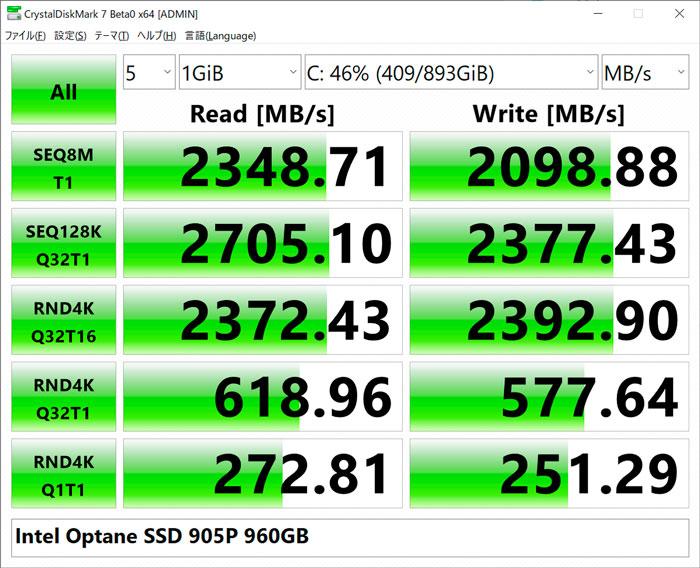
Tarp pritaikomų programos įrašymo/skaitymo tipo parametrų, disko pasirinkimas, nurodant bandymo failo dydį. Naudingumas sudaro gana išsamią ataskaitą, tačiau ją suprasti bus gana sunku. Tačiau internete galite rasti pavyzdinio panašaus standžiojo disko modelio bandymo rezultatus, o jei jie per daug nesiskiria dėl HDD vientisumo, negalite jaudintis. Priešingu atveju geriau pradėti čekį per Viktoriją.
Standžiojo disko „Sentinel“
Patikrinkite kietojo disko darbinę talpą kompiuteryje, esančiame „Windows 10/8/7“, naudodami labiau skaitomus rezultatus.
Be daugybės HDD veikimo rodiklių tikrinimo, programa gerai susidoroja su diskų stebėjimu. Galite nurodyti maksimalią kietojo disko šildymo temperatūrą, jei bus viršyta naudingumas, pranešite apie poreikį atvėsinti kompiuterio vidų, kad išvengtumėte perkaitimo.
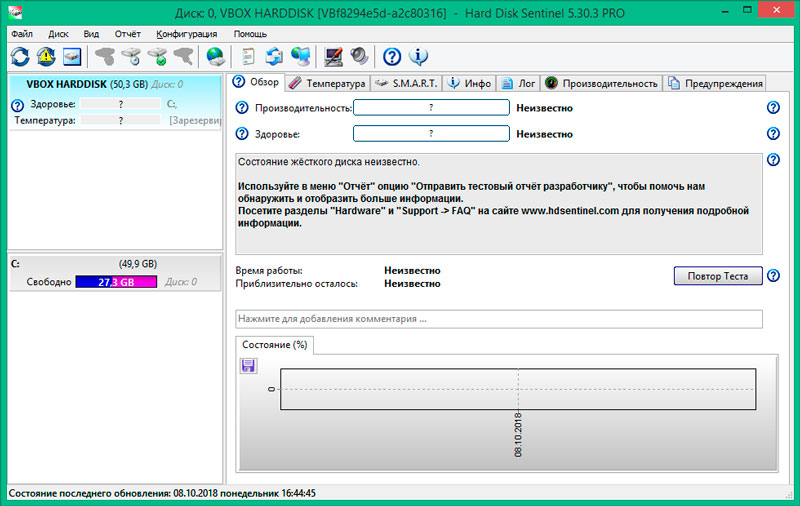
Skirtingai nuo ankstesnio naudingumo, ši programa išleidžia vaizdinę ataskaitą apie disko būseną, apie dabartinį jos našumą ir net žino, kaip numatyti likusį „Winchester“ šaltinį, vartotojams pateikiant rekomendacijas, ką daryti su kietuoju disku, turinčiu problemų, turinčių problemų sektoriai ir ar tai reikia pakeisti.
„Hddlife“
Kietasis diskas yra kompiuterio komponentas, kurio gyvenimas yra gana nenuspėjamas. „Daze“ savininkas bandys įspėti situacijas, išprovokuojančias jo visą atsisakymą, ir už tai yra daugybė programų, galinčių patikrinti HDD ir ištaisyti klaidas aptikus jas. Tai apima „HDDLife“, kuris turi dvynį, SSDLIFE. Pastarasis, kaip lengva atspėti, specializuojasi stebint kietojo kūno diskus.
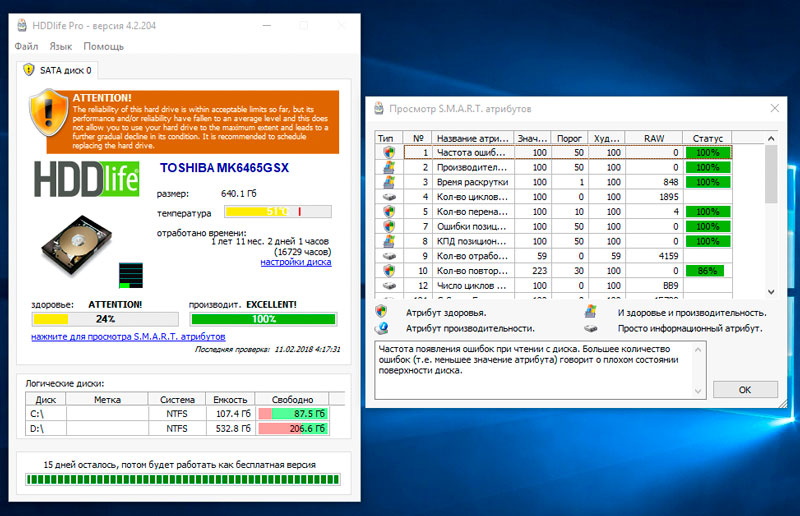
Naudingumas leidžia stebėti disko būseną, rodydamas jį per spalvų gradaciją - techniką, kuri, tikėtina, dažnai naudojama dažnai. Paprastai veikiantys sektoriai rodomi žaliais, jei jie yra tarp gyvybės ir mirties - oranžinės spalvos. Daugelio raudonų svetainių buvimas rodo, kad laikas siųsti kietąjį diską į laužą - jame yra per daug neįskaitomų sektorių, o jų skaičius tik padidės.
Įprastas kompiuterio darbas su tokiu disku yra rizikingas, jis gali bet kada atsisakyti, o tai kelia grėsmę praradus informaciją.
Nemokama versija turi ribotą funkcionalumą, tačiau „HDDLife Professional“ parinktis leidžia atlikti daugybę unikalių operacijų. Čia galite sukonfigūruoti naudingumą nuolatiniam vieno ar kelių diskų stebėjimui, o jei aptinkamas masės gedimas, siųskite pranešimą apie tai el. Paštu apie tai el. Paštu.
Yra grafikas, nurodantis testų rezultatus, kiek laiko HDD veikė. Tokia galimybė nebus nereikalinga, jei ketinate įsigyti naudotą produktą.
Taip pat yra skyrius, leidžiantis sekti kietojo disko temperatūrą su ta pačia spalvų gradacija: žalia - norma, geltona - temperatūra yra artima kritinei, raudonajam - kompiuteriui reikia papildomo aušinimo.
Kai kuriems HDD modeliams galima pakeisti triukšmo rodiklius - sukimosi greitį naudojant slankiklį. Padidindami vieną iš rodiklių, jūs sumažinsite kitą, pasiekdami optimalią vertę sau.
Mes taip pat atkreipiame dėmesį į nešiojamųjų kompiuterių programos prieinamumą.
HD melodija
Mažas naudingumas su paprasta ir suprantama sąsaja yra viskas, ko jums reikia norint patikrinti, kaip veikia jūsų kietasis diskas. Nuskaitymas pagrįstas išmaniuoju algoritmu, kurio žemo lygio rodymas/įrašymas.
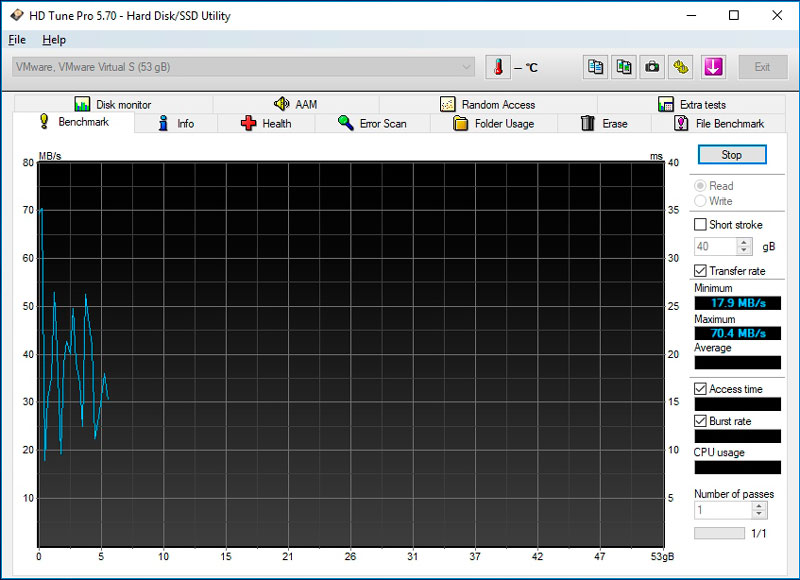
Be to, kad aptinka blogus sektorius, naudingumas gali juos ištaisyti. HD melodija yra gera, nes ji gali aptikti netipines klaidas, kurios negali rasti daugelio kitų specializuotų programų. Mokama „Pro“ versija turi daug didesnę funkcijų ir galimybių rinkinį stebint standžiųjų diskų būklę.
„Hitachi Drive“ kūno rengybos testas
Daugelis geležies kompiuterių gamintojų turi savo programų versijas, kurios stebi HDD būklę. „Drive Fitness Test“ - vienas iš jų, jis gali būti vadinamas universaliu, nes jis supranta beveik visas disko tvarkyklių veisles.
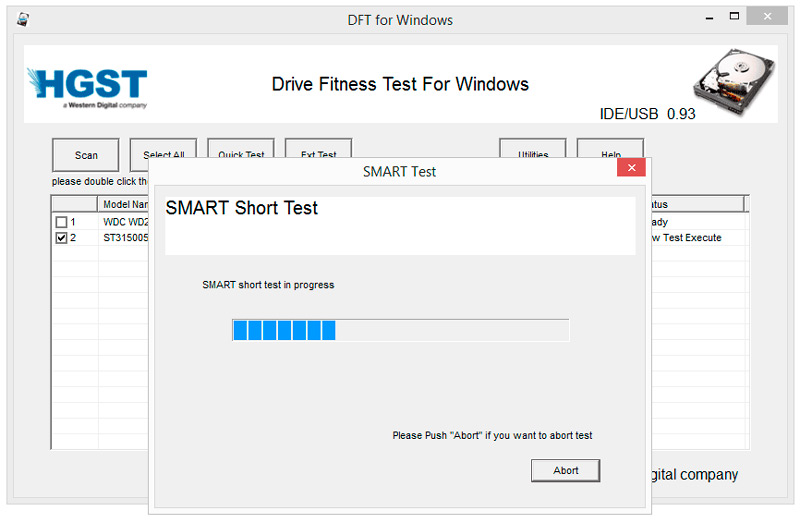
Naudodamiesi šia programa, galite gauti išsamų savo disko posistemio būsenos vaizdą. Yra stebėjimo funkcija, leidžianti sekti dabartinius varžto parametrus. Testo rezultatai pateikiami kaip išsami statistika, kurią ne specialistas gali interpretuoti.
„Seagate Seatools“
Kita šios kategorijos programa, kuri atpažįsta visų gamintojų diskus ir netgi gali dirbti su SSD diskais. Be to, kad tikrina standžiuosius diskus ir klaidų taisymą, „Seagate Seatools“ gali aptikti nesuderinamą įrangą ir pranešti apie kompiuterio savininką apie tai, rasti neatitikimus kompiuterinėje failų sistemoje, nustatyti pažeistus tvarkykles ir net aptikti virusus.
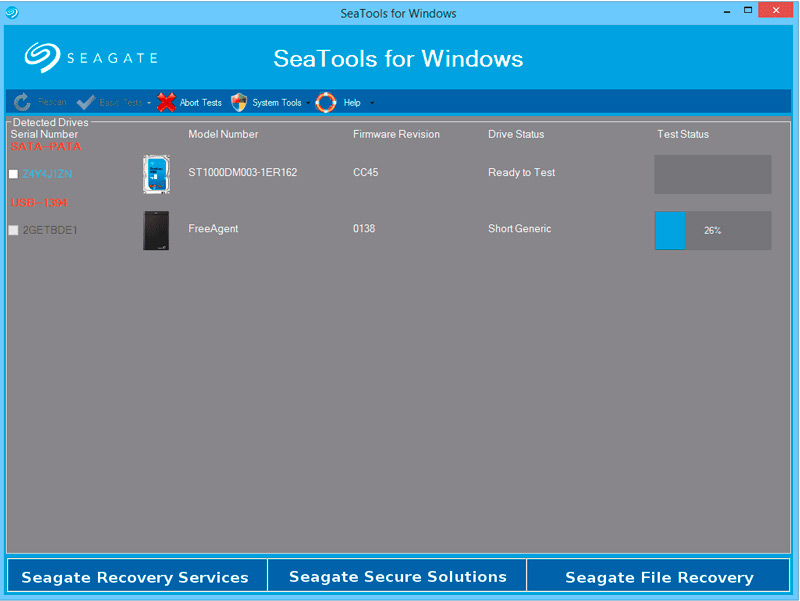
Naudojamas patikrinti ir išbandyti kietojo disko būklę. Ji patiria bet kokių problemų ir gedimų.
Daugelis vartotojų atkreipia dėmesį, kad naudingumas veikia labai efektyviai, surasdami visą klaidų ir gedimų asortimentą.
Išsamus tokių komunalinių paslaugų sąrašas užtruks daugiau vietos, todėl vartotojams suteikiame teisę nustatyti, kurią programą patikrinti jų standžiuose diskuose. Galima užtikrintai pasakyti, kad dauguma kompiuterių savininkų naudoja čia pateiktas komunalines paslaugas. Bet jei turite savo nuomonę šia tema, mes džiaugiamės matydami ją komentaruose.

